Как группировать данные по полугодиям в сводной таблице Excel?
Сводные таблицы Excel являются мощным инструментом для анализа данных, предлагая различные варианты группировки, такие как год, месяц и день. Но что делать, если вам нужно сгруппировать данные по полугодиям? Это руководство покажет вам, как это сделать в сводной таблице Excel вручную или с помощью Kutools для Excel для быстрых и простых результатов.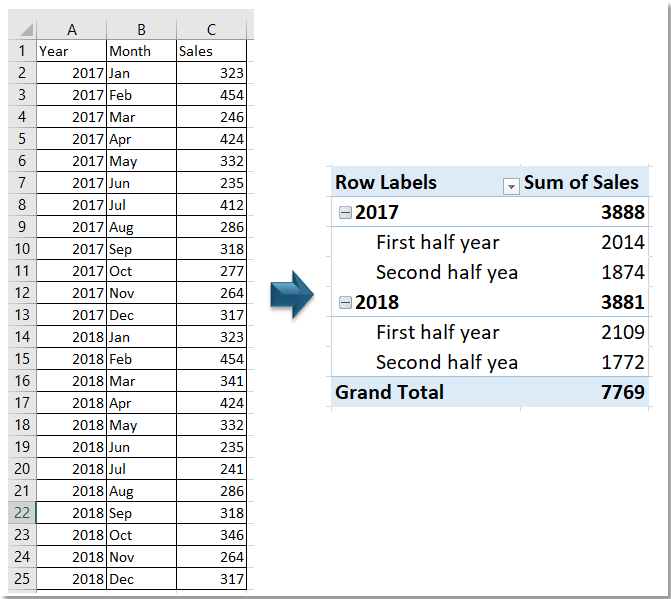
Группировка данных по полугодиям в сводной таблице Excel
Группировка данных по полугодиям с помощью Kutools для Excel
Группировка данных по полугодиям в сводной таблице Excel
Пожалуйста, следуйте приведенным ниже шагам, чтобы сгруппировать данные по полугодиям пошагово:
1. Выберите данные и нажмите Вставить > Сводная таблица. Затем в диалоговом окне Создать сводную таблицу выберите опцию размещения сводной таблицы на новом листе или существующем листе.
 |  |  |
2. Нажмите ОК. Теперь Панель полей сводной таблицы отображается, добавьте Год и Месяц в Строки раздел, а Продажи в Значения раздел.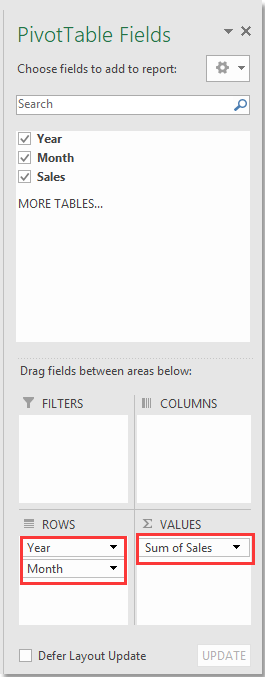
3. В Сводной таблице, вручную выберите первую половину года (Янв-Июн), щелкните правой кнопкой мыши и выберите Группа в контекстном меню. Затем выберите вторую половину года (Июл-Дек), щелкните правой кнопкой мыши и выберите Группа.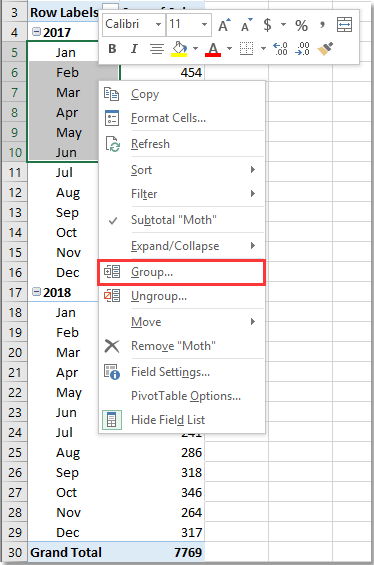
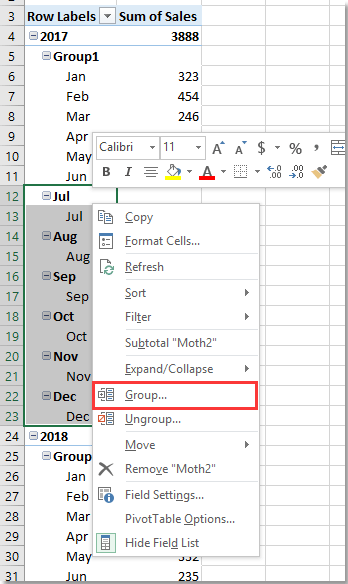
Теперь данные сводной таблицы сгруппированы в две группы.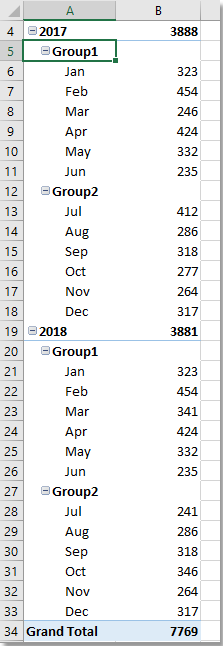
4. Перейдите в Поля сводной таблицы панель, снимите отметку с Месяц в Поля список.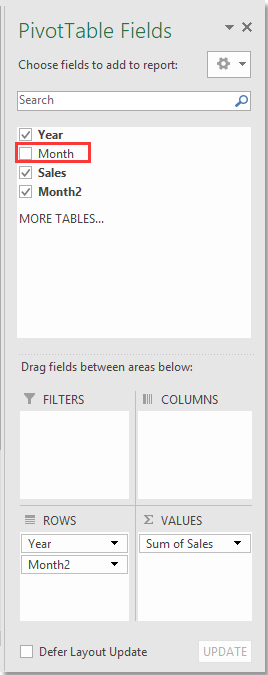
5. Перейдите к Сводной таблице, выберите Группа1, затем переименуйте её в строке формул.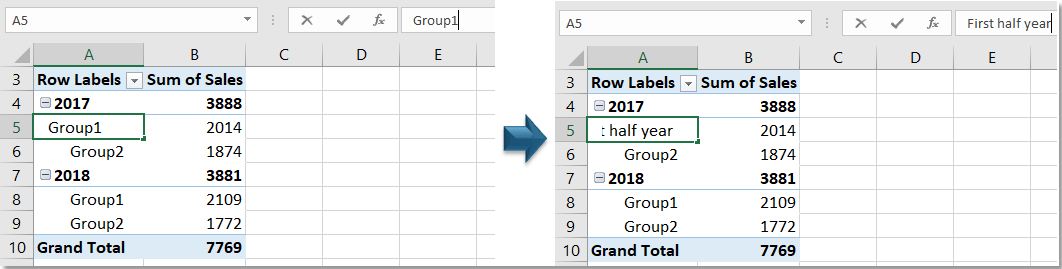
Повторите этот шаг, чтобы переименовать Группу2. (Здесь я переименовал Группу1 и Группу2 как "Первая половина года" и "Вторая половина года", соответственно.)
Теперь данные сгруппированы по полугодиям.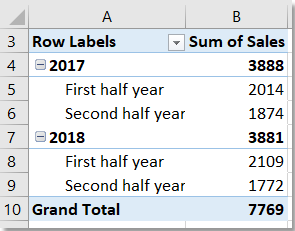
Группировка данных по полугодиям с помощью Kutools для Excel
Если данные перечислены, как показано ниже, вы можете использовать Добавить специальную группировку времени в сводную таблицу функцию Kutools для Excel для быстрой группировки данных по полугодиям.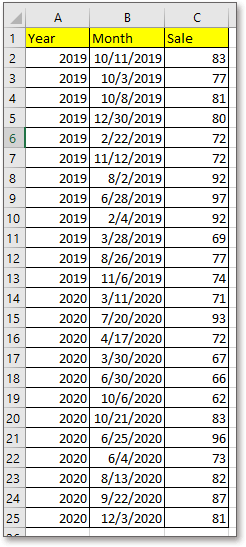
1. Выберите диапазон данных, нажмите Kutools Plus > Сводная таблица > Добавить специальную группировку времени в сводную таблицу.
2. В Добавить специальную группировку времени в сводную таблицу диалоговом окне отметьте Полугодие в Пожалуйста, выберите основу группировки раздел, и в Пожалуйста, выберите дату колонке выберите столбец, содержащий даты, которые вы хотите группировать по полугодиям, затем выберите место для размещения новой сводной таблицы.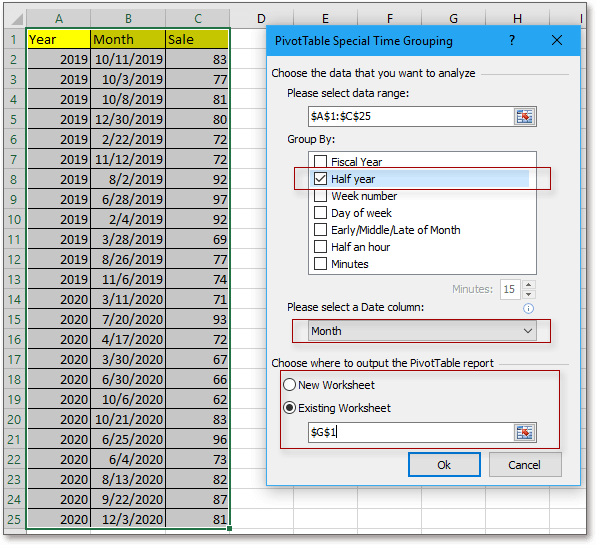
3. В появившейся Панели полей сводной таблицы укажите настройки, как указано ниже.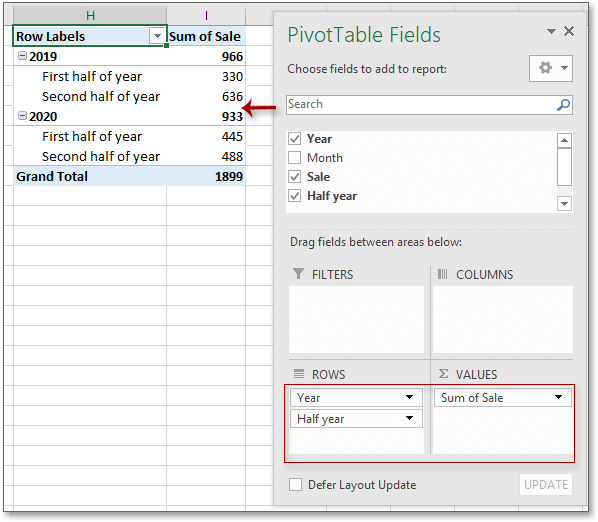
Kutools для Excel - Усильте Excel более чем 300 необходимыми инструментами. Наслаждайтесь постоянно бесплатными функциями ИИ! Получите прямо сейчас
Лучшие инструменты для повышения продуктивности в Office
Повысьте свои навыки работы в Excel с помощью Kutools для Excel и ощутите эффективность на новом уровне. Kutools для Excel предлагает более300 расширенных функций для повышения производительности и экономии времени. Нажмите здесь, чтобы выбрать функцию, которая вам нужнее всего...
Office Tab добавляет вкладки в Office и делает вашу работу намного проще
- Включите режим вкладок для редактирования и чтения в Word, Excel, PowerPoint, Publisher, Access, Visio и Project.
- Открывайте и создавайте несколько документов во вкладках одного окна вместо новых отдельных окон.
- Увеличьте свою продуктивность на50% и уменьшите количество щелчков мышью на сотни ежедневно!
Все надстройки Kutools. Один установщик
Пакет Kutools for Office включает надстройки для Excel, Word, Outlook и PowerPoint, а также Office Tab Pro — идеально для команд, работающих в разных приложениях Office.
- Комплексный набор — надстройки для Excel, Word, Outlook и PowerPoint плюс Office Tab Pro
- Один установщик, одна лицензия — настройка занимает считанные минуты (MSI-совместимо)
- Совместная работа — максимальная эффективность между приложениями Office
- 30-дневная полнофункциональная пробная версия — без регистрации и кредитной карты
- Лучшее соотношение цены и качества — экономия по сравнению с покупкой отдельных надстроек